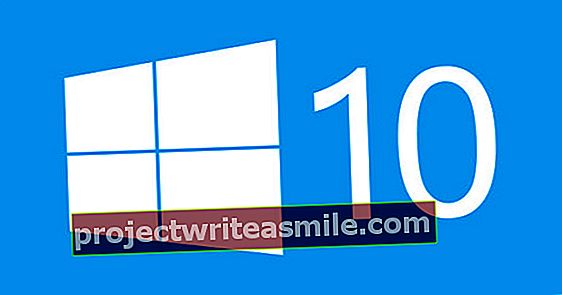USB tai Universal Serial Bus kehitettiin helpottamaan PC-yhteyksien monimutkaista maailmaa paljon helpommin. He eivät koskaan onnistuneet siinä tehtävässä, koska USB: tä itsessään on nyt myös useita muotoja ja kokoja, ja joskus jopa identtiset kaapelit ovat sisäpuoleltaan erilaisia. Mistä tiedät mitä USB-liitäntöjä tarvitset? Autamme sinua!
Vinkki 01: Pistokkeet ja protokolla
USB: n taustalla oleva idea oli erittäin hyvä ja se on tosiasiallisesti edelleen. Todellisuus on kuitenkin se, että niin monien eri valmistajien kanssa, jotka valmistavat laitteistoja, ja yhtä monilla erilaisilla kiinnostuksen kohteilla, ei todellakaan ole mahdollista tehdä jotain, joka sopii milloin tahansa ja missä tahansa. USB-kaapelien ero ei ole vain pistokkeissa, vaan myös niiden takana olevassa protokollassa. Esimerkiksi sinulla voi olla kaksi näennäisesti identtistä kaapelia, jotka sopivat myös täydellisesti samaan porttiin, mutta jossa toinen kaapeli on USB1-kaapeli ja toinen USB3-kaapeli, merkittävällä nopeuserolla. Vain tämä esimerkki osoittaa, millaiseen sokkeloon USB-maailma on tullut.
Vinkki 02: abc
Aloitamme perusasioista, nimittäin USB-kaapeliin liitetystä fyysisestä liittimestä. Tänään erotellaan karkeasti kolme erityyppistä pistoketta muodon suhteen. Alkaen USB-a: sta. Kaikki tietävät tämäntyyppisen kaapelin, koska tämä on osa, jonka laitat tietokoneen eteen tai taakse. Kaapelin toisessa päässä oleva pistoke on todennäköisesti USB-B-kaapeli, jos se on tulostimen kaapeli, tai mikro- tai mini-USB-kaapeli, jos se on kaapeli muille oheislaitteille. Hienoa yksityiskohtaa: tärkein syy USB-B: n olemassaoloon on välttää massiivisia kaapeleita talossa kahdella USB-A-liittimellä, koska sitä voidaan käyttää kahden tietokoneen liittämiseen. Ja se ei ole ilman riskiä. Lopuksi on olemassa myös USB-C, tämä on suhteellisen uuden tyyppinen pistoke, ja vielä yksi (epäonnistunut) yritys tehdä USB: stä universaali. Pistoke on paljon pienempi kuin USB-A: n, ja se on suunniteltu siten, että ylä- tai alaosaa ei ole, joten pistoketta ei voi asettaa väärin.
 Erotamme karkeasti kolme pistoketyyppiä muodon suhteen: usb-a, usb-b ja usb-c
Erotamme karkeasti kolme pistoketyyppiä muodon suhteen: usb-a, usb-b ja usb-c Vinkki 03: 123
Pistokkeiden muodon lisäksi USB: llä on tekemistä protokollien tai käytetyn tekniikan kanssa. Otetaan esimerkiksi kaksi autoa. Ne voivat näyttää täsmälleen samoilta, mutta jos toisella on tehokkaampi moottori kuin toisella, niiden suorituskyky eroaa huomattavasti. Näin se toimii myös USB: n kanssa. Vuonna 1996 käynnistettiin USB 1.0, joka pystyi siirtämään dataa nopeudella 1,5 Mbit / s. Seuraaja, USB 1.1 vuonna 1998, teki sen jo 12 Mbit / s. USB 2.0 seurasi vuonna 2000, maksiminopeudella 480 Mbit / s, jota seurasi USB 3.0 vuonna 2008, maksiminopeudella 4,8 Gbit / s. Usb 3.1 julkaistiin vuonna 2013, mikä nosti enimmäisnopeuden 10 Gbit / s: iin. Uusin protokolla on vuodelta 2017, ja sen suurin nopeus on 16 Gbit / s. Selkeä, hieno ja selvä? Teoriassa kyllä, olisiko se, että lukuun ottamatta USB 3.1: tä, kaikki nämä protokollat käyttävät periaatteessa samaa USB-A-pistoketta, korkeintaan eri väreillä eron tekemiseksi. Ja koska heikoimman linkin periaate pätee tähän (usb1.0-liitin, joka on kytketty usb1.0-porttiin, on rajoitettu kyseisen 1.0-portin nopeuteen), usb: n potentiaalia ei ole käytetty vuosien varrella.
Nopeuden lisäksi USB: n eri versioilla on myös ero virransiirrossa. Esimerkiksi USB 1.1 pystyy syöttämään 2,5 V: n jännitettä, enintään 0,5 A: n virralla ja 1,25 W: n teholla. Ampeereina mitattuna USB 2.0 on sama kuin USB 1.1, mutta tukee 5 V: n ja 2: n tehoa 5 W. USB-PD: tä lukuun ottamatta (katso vinkki 8), kaikkien seuraavien USB-protokollien jännite pysyy samana 5 V: lla, sillä erotuksella, että USB 3.0 ja 3.1 tukevat 0.9 A ja 4.5 W ja USB-C 3 A ja 15 W. Paljon numeroita, mutta mikä on erityisen tärkeää muistaa tästä tarinasta, on se, että ampeeri määrittää, kuinka nopeasti älypuhelin voidaan ladata. Ja kaivattua asiayhteyttä varten: teho = ampeeria x volttia. Joten jos tiedät laturin tehon ja jännitteen, voit laskea ampeerin.
Vinkki 04: Mikro ja mini
Nyt kun tiedät, että USB 1.0, 2.0, 3.0 ja 3.1, sekä a, b ja c ovat, tee siitä vielä monimutkaisempi. Olet jo lyhyesti nähnyt mikro- ja miniliittimet yhdessä USB-a: n ja USB-b: n kanssa kärjessä 2. Micro USB on sarjan pienin pistoke. Voit tunnistaa tämän pienestä, litteästä pistokkeesta, joka näyttää vähän kuin hyvin pieni HDMI-kaapeli. Useimmissa tapauksissa mikro-USB-liitin on USB-B. USB-a ei ole kovin yleinen mikromuodossa. Mini USB on myös pieni pistoke, mutta paksumpi ja kapeampi kuin mikro USB. Ja mini-USB: llä on itse asiassa aina USB-A: n muoto. Ja se tekee siitä joskus tarpeettoman monimutkaisen: mikro-usb ja mini-usb ovat kaksi erillistä luokkaa osastoilla a ja b. Antaa sinulle päänsärkyä.

Vinkki 05: Thunderbolt
Thunderbolt on eräänlainen kaapeli, joka on syntynyt Applen ja Intelin yhteistyöstä. Thunderbolt on aikoinaan suunniteltu pyyhkimään USB-kortti universaalisena liitäntänä. Se ei toiminut, mutta ukkosenjälki on neljä kertaa nopeampi kuin USB 3.0, jolloin tiedonsiirto on 40 Gbit / s. Tosiasia, että olemme tekemässä matkaa Thunderboltille, johtuu siitä, että Thunderbolt 3 käyttää USB-C-pistoketta. Se näyttää fantastiselta kehitykseltä, ellei se, että kaikki USB-C-portit eivät tue Thunderbolt 3: ta. Tämä on ilmoitettava erikseen salaman kuvakkeella. On tärkeää huomata, että se koskee ukkosprotokollaa eikä ukkospistoketta. Thunderbolt 1- tai -2-pistoke ei yksinkertaisesti sovi USB-C-porttiin.

Vinkki 06: Adapterikaapeli / telakat
On hieno ajatus, että riippumatta siitä, mikä yhteys tietokoneeseen tai oheislaitteisiin on, käytettävissä on aina sovitinjohto, jotta voit liittää laitteet toisiinsa. Ainoa asia on, että sinun on otettava huomioon protokollien rajoitukset, joiden kanssa tekniikka toimii. Kuten aiemmin mainittiin: jos liität USB-C-aseman USB-A-porttiin sovitinjohdolla, nopeus ei ylitä USB-A-portin nopeutta. Tämä tilanne koskee myös telakoita. Voit liittää telakan tietokoneeseesi, jotta voit liittää USB-C-liittimet kannettavaan tietokoneeseen, joka luonnollisesti tukee vain USB-A: ta, mutta et koskaan saavuta USB-C: n nopeutta. Lisäksi USB-c: n myötä on otettu käyttöön toinen monimutkaisuus. Vaikka liitätkin USB-C-kaapelin USB-C-liitäntään, sinulla ei ole mitään takeita siitä, että voit käyttää kaikkia laitteen tai yhteyden tarjoamia mahdollisuuksia. Eri tiloilla on myös rooli eri tyyppien ja protokollien sisällä. On surullista, kuinka monimutkaiseksi siitä kaikesta on tullut.

Vinkki 07: Alt-tila
Jatkaaksesi usb-c: n eri moodeja, Alt-tila on yksi niistä. Se koostuu HDMI Alt -tilasta ja DP Alt -tilasta. Lyhyesti sanottuna: HDMI Alt -tilaa käytetään HDMI-signaalien lähettämiseen USB-C-liittimen kautta ilman muuntimen tarvetta signaalin muuntamiseksi. DP Alt -tilan tai DisplayPort Alt -tilan avulla näyttöporttilaitteet voidaan liittää USB: n kautta.
Se tarkoittaa periaatteessa sitä, että tietokoneiden valmistajien ei enää tarvitse varustaa työasemiaan ja kannettavia tietokoneita erityisillä hdmi- ja dp-porteilla, vaan että kaikki menee vain USB: n kautta ja tila varmistaa, että signaali toimitetaan oikein. Kuitenkin, ja voit tuntea sen tulevan, kaikki USB-C-portit eivät tue Alt-tilaa. Thunderboltia tukeva kannettava tietokone tai työpöytä, jossa on USB-C-portti, tukee myös Alt-tilaa. Sama koskee usb-c 3.1-sukupolvea 2 (kyllä, on myös toinen sukupolvi), mutta jos haluat tietää, tuetaanko Alt-tilaa, katso vain USB-portin tekniset tiedot.

Vinkki 08: Virranjakelu
Näemme yhä enemmän kannettavia tietokoneita, joilla ei näytä olevan erityistä latausyhteyttä, mutta jotka voidaan yksinkertaisesti ladata USB-C-portin kautta. Näyttää siltä, että todellisuudessa et voi ladata kannettavaa vain USB-C-portin kautta. Tätä varten on tärkeää, että USB-C-portti (ja laite, jota käytät kannettavan tietokoneen lataamiseen) tukee PD: tä, joka tarkoittaa virransyöttöä. Tavallinen USB-C-portti käsittelee enintään 3 ampeeria ja enintään 5 volttia, mutta virransyötön kanssa USB-portti ja siihen kytketty laite (laturi) sopivat yhdessä, kuinka paljon virtaa saa kulkea kaapeli. USB-C-portti, jossa on virransyöttö, voi käsitellä jopa 5 ampeeria enintään 20 voltilla. Power Delivery -sovelluksella voit ladata laitteen paljon nopeammin. Vaikka on myös huomattava riski, josta voit lukea lisää seuraavasta vinkistä.
 Todellisuudessa et voi ladata kannettavaa vain USB-C-portin kautta
Todellisuudessa et voi ladata kannettavaa vain USB-C-portin kautta Vinkki 09: Vastus
Tiedät, että heikoin lenkki on johtava, kun käytät sovitinkaapeleita. USB-C: n tulo on kuitenkin varmistanut, että väärän sovitinkaapelin käyttö voi vahingoittaa sekä tietokonetta että siihen liitettyjä oheislaitteita. Laadukkaalla USB-C: n ja USB-A: n välisellä kaapelilla on pieni vastus (yleensä 56 K ohmia), joten oheislaitteet (yhdessä jonkin muun laitteiston kanssa) eivät koskaan vaadi enemmän virtaa kuin portti pystyy toimittamaan. Jos olet kuitenkin ostanut halvan kaapelin, joka ei käytä vastusta, voi käydä niin, että älypuhelin, jonka liität kannettavaan tietokoneeseen USB-C: n kautta USB-A: lle, vaatii 3 ampeeria virtaa, kun taas kannettava tietokone voi tuottaa vain 2 ampeeria, jotta voit vahingoittaa laitteistoa korjaamattomasti. Internet on nyt täynnä tarinoita ihmisistä, jotka ovat kärsineet tuhansia euroja tällä tavoin.

Vinkki 10: USB IF -sertifikaatti
Mistä tiedät, onko sinulla turvallinen kaapeli, jolla on vastus? Tilaaminen halpojen kiinalaisten verkkosivustojen kautta on meille hyvä alku, mutta on olemassa esimerkkejä sellaisista tapauksista, joita on tapahtunut valmistajien kaapeleilla, joiden uskot olevan kunnossa. Ero on kuitenkin siinä, että jos ostat kaapelin hyvämaineiselta tuotemerkiltä ja se vahingoittaa laitteistoa, sinulla on ainakin jossain mennä vaatimuksen kanssa. Onneksi jonkin aikaa on ollut laatumerkki, joka osoittaa, täyttääkö kaapeli oikeat vaatimukset. Kun ostat sovitinkaapelin, tarkista, että se täyttää turvallisen käytön vaatimukset, etsimällä USB IF -logon. IF on lyhenne sanoista Implementers Forum, joka on voittoa tavoittelematon organisaatio, joka on omistautunut USB: n mainostamiseen ja tukemiseen. Sen lisäksi, että USB IF -logolla varustetun kaapelin tulisi olla turvallinen, tämä sertifikaatti edellyttää myös, että jokainen kaapeli ilmoittaa, mitä mahdollisuuksia tarkalleen on ja mitä protokollia tuetaan. Pitkällä aikavälillä tämän pitäisi ainakin poistaa osa USB: tä ympäröivästä monimutkaisuudesta.

Ostovinkkejä
Normaalisti mainitsemme aina muutaman esimerkin tuotteista, jotka kannattaa harkita, mutta vinkkien ostaminen USB-kaapeleista on tietysti hieman erilaista. Siksi olemme korostaneet kolmenlaisia käteviä kaapeleita.
Tyyppi: Samsung Usb A - USB C -kaapeli
hinta: € 16,99
Tässä artikkelissa olemme jo keskustelleet lyhyesti väärän USB-C-sovitinkaapelin liittämisriskistä. Älä siis säästä tällaiselle kaapelille ja osta se tunnetulta tuotemerkiltä, kuten tämä Samsungilta.

Tyyppi: Apple Thunderbolt 3 -kaapeli 0,8 m
hinta: € 45,-
45 euroa kaapelista? No, se on tietysti Applen tuote. On myös kopioita muista tuotemerkeistä, mutta ne eivät ole edes niin paljon halvempia. Jos haluat saada nopeimman kannettavan tietokoneen ja tallennuslaitteen nopeuden (ja molemmat tukevat Thunderboltia), suosittelemme investoimaan tähän kaapeliin.
Kind: Hyper USB-C -sovitin Thunderbolt 3: lla
hinta: € 91,99
Voit sijoittaa MacBookin sovitinjohtoihin, mutta suosittelemme, että valitset telakan tällaisessa tapauksessa. Saatavilla on erilaisia telakoita, joista jokaisella on omat porttiryhmänsä, kuten tämä HDMI-, USB-C- ja USB 3 -telakka. Telakointiasemia on saatavana myös muille kannettaville tietokoneille.